La boîte de dialogue Atténuation radiale permet d'ajouter du poids à une couleur précise appliquée à l'effet d'objectif. En pondérant les couleurs que vous appliquez, vous pouvez choisir d'afficher une quantité plus importante d'une couleur plutôt que d'une autre. Vous pouvez également passer graduellement d'une couleur à une autre ou créer une transition franche.
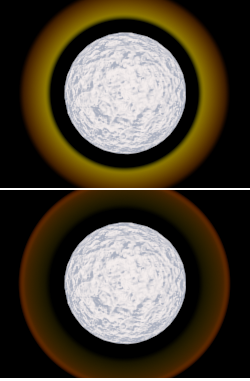
Anneaux avec des paramètres d'atténuation radiale différents
La partie supérieure du graphique Atténuation radiale contient des commandes qui permettent de créer et de déplacer des points sur une courbe du graphique situé dans la partie inférieure. La courbe représente la gamme de couleurs, que vous avez sélectionnée dans la zone Couleur rayon, à appliquer à l'effet d'objectif courant. Lorsque vous ouvrez la boîte de dialogue, une ligne est déjà présente avec un point à chaque extrémité, représentant la transition linéaire d'une couleur à la couleur suivante. L’atténuation par défaut est un fondu d'une couleur d'une valeur de un à l'autre couleur qui se termine à la valeur zéro. On obtient ainsi un effet plus intense sur la première couleur et un fondu considérable de la seconde couleur. Vous pouvez placer des points le long de la courbe et les faire glisser de façon à augmenter ou diminuer l'intensité des couleurs ou à les éliminer complètement.
Les boutons qui apparaissent dans la partie inférieure de la boîte de dialogue permettent de changer l'affichage de cette dernière. Vous pouvez également entrer manuellement une position horizontale ou verticale en entrant une valeur dans ces deux zones de saisie.
Interface
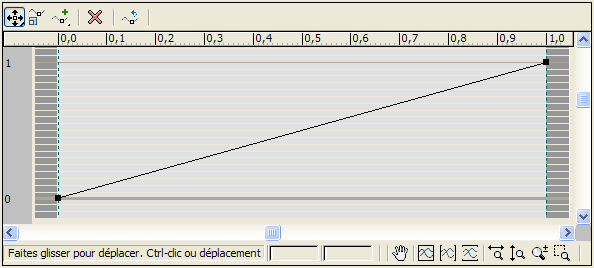
Barre d'outils
-


 Déplacement
Déplacement -
Déplace les points sélectionnés dans une direction quelconque. Cliquez et maintenez le bouton Déplacer enfoncé pour afficher l'icône déroulante. Vous pouvez alors sélectionner un bouton permettant de déplacer les points dans n’importe quelle direction, uniquement horizontalement ou uniquement verticalement. La fonction Déplacer reste active jusqu'à ce que vous cliquiez sur un autre bouton. Le bouton est jaune ou bleu (selon le schéma de couleurs) lorsqu'il est actif.
-
 Modifier échelle point
Modifier échelle point -
Met à l'échelle verticalement un point vers le haut ou le bas. Cliquez une fois pour activer l'option Modifier échelle point. La fonction Modifier échelle point reste active jusqu'à ce que vous cliquiez sur un autre bouton. Le bouton est jaune ou bleu lorsqu'il est actif.
-

 Ajouter un point
Ajouter un point -
Permet d'ajouter des points à tout emplacement le long de la courbe Atténuation circulaire. Cliquez et maintenez le bouton Ajouter un point enfoncé pour afficher l'icône déroulante. Cette icône contient un bouton permettant d'ajouter un Point coin ou un Point Bézier. Cliquez une fois pour activer l'option Ajouter un point. La fonction Ajouter un point reste active jusqu'à ce que vous cliquiez sur un autre bouton. Le bouton est jaune ou bleu lorsqu'il est actif.
-
 Supprimer point
Supprimer point -
Supprime les points sélectionnés.
Barre d'état
- Position horizontale
-
Permet d'entrer manuellement une valeur de position horizontale pour un point sélectionné.
- Position verticale
-
Permet d'entrer manuellement une valeur de position verticale pour un point sélectionné.
-
 Panoramique
Panoramique -
Permet de cliquer dans le graphique Atténuation radiale et de le déplacer vers la gauche, la droite, le haut ou le bas. Cliquez une fois pour activer l'option Panoramique. Cette option reste active jusqu'à ce que vous cliquiez sur un autre bouton. Le bouton est mis en surbrillance lorsqu'il est activé.
-
 Cadrer
Cadrer -
Règle la courbe dans la boîte de dialogue horizontalement et verticalement, de façon à ce que la courbe entière soit visible.
-
 Cadrer horizontalement
Cadrer horizontalement -
Règle la courbe dans la boîte de dialogue horizontalement de façon à ce que la longueur complète de la courbe soit visible.
-
 Cadrer verticalement
Cadrer verticalement -
Règle la taille du graphique Atténuation radiale verticalement de façon à ce que la hauteur complète de la courbe soit visible.
-
 Zoom horizontal
Zoom horizontal -
Met à l'échelle la largeur du graphique Atténuation radiale.
-
 Zoom vertical
Zoom vertical -
Met à l'échelle la longueur du graphique Atténuation radiale.
-
 Zoom
Zoom -
Effectue un zoom avant et arrière sur l'ensemble du graphique Atténuation radiale.
-
 Zoom région
Zoom région -
Permet de faire glisser une région dans le graphique Atténuation radiale et de mettre à l'échelle la région de façon à remplir la fenêtre.